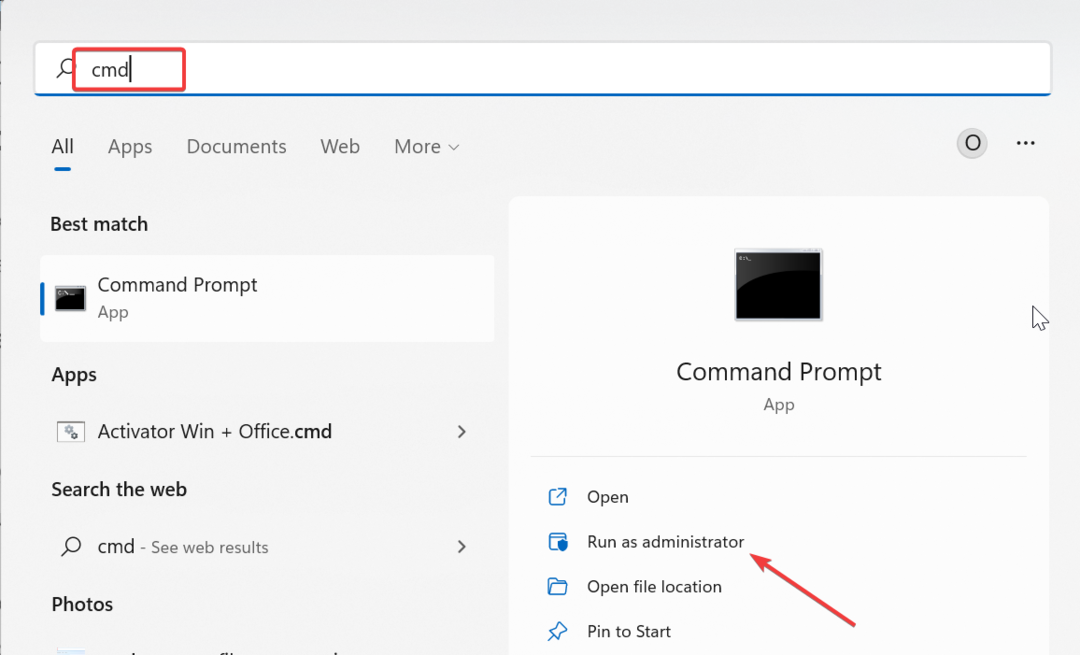Ugotovite morebitne izpade ali urnike vzdrževanja strežnika
- Da popravim Vinted Napaka strežnika, znova omogočite dovoljenja, počistite predpomnilnik aplikacije ali se obrnite na skupino za podporo.
- Težava pogosto nastane zaradi manjkajočih privilegijev ali zastarele programske opreme.
- Nadaljujte z branjem, če želite izvedeti, kako so naši strokovnjaki za Windows Report odpravili napako!
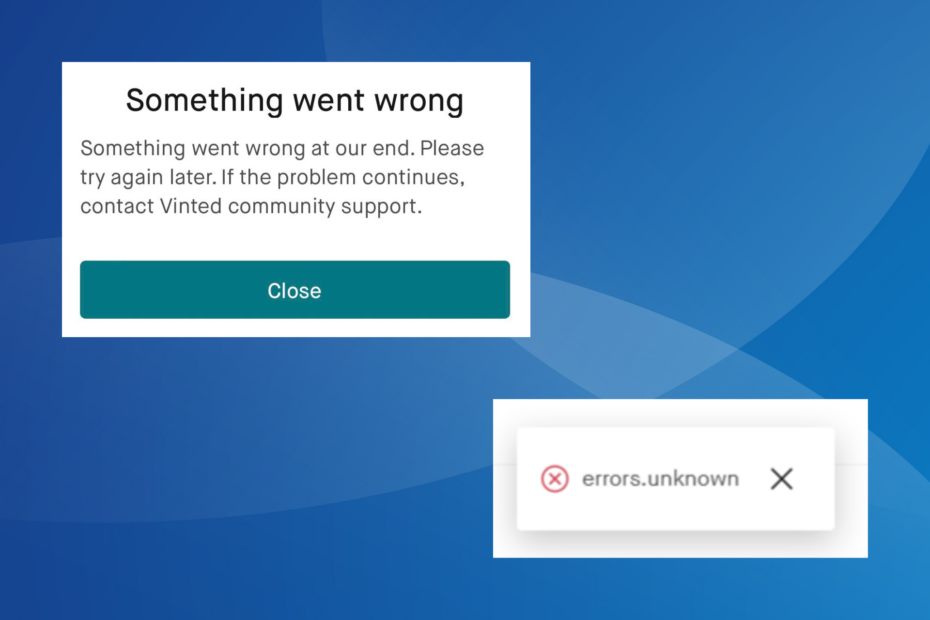
Vinted, priljubljena platforma za nakup in prodajo novih in rabljenih oblačil, pripravlja a Napaka strežnika za mnoge. Težava se pojavlja tako na spletnem mestu kot na mobilnih napravah.
Več uporabnikov je zato poročalo, da ne morejo naložiti fotografij ali izvesti plačila. Drugi so ugotovili, da se aplikacija Vinted ne nalaga ali včasih bere, Ni elementov.
Zakaj dobim Vinted Napaka strežnika?
Napaka se običajno pojavi, ko strežniki Vinted ne delujejo ali so na vzdrževanju. Poleg tega lahko manjkajoča dovoljenja, izvajanje zastarele različice aplikacije ali OS (Android ali iOS) ali poškodovan predpomnilnik prav tako sprožijo napako strežnika.
Kako lahko popravim napako strežnika Vinted?
Preden začnemo z nekoliko zapletenimi rešitvami, preizkusite te hitre:
Kako testiramo, pregledujemo in ocenjujemo?
Zadnjih 6 mesecev smo delali na izdelavi novega sistema pregledovanja, kako ustvarjamo vsebino. Z njegovo uporabo smo kasneje predelali večino naših člankov, da bi zagotovili dejansko praktično strokovno znanje o vodnikih, ki smo jih naredili.
Za več podrobnosti si lahko preberete kako testiramo, pregledujemo in ocenjujemo pri WindowsReport.
- Preverite, ali strežniki Vinted ne delujejo. Uporabite platformo za spremljanje v realnem času, kot je UpdownRadar preveriti isto.
- Prepričajte se, da imate stabilno internetno povezavo. Če spletno mesto Vinted ne deluje, preklopite na žično omrežje (Ethernet) in preverite izboljšave.
- Če se soočate z Napaka strežnika med prijavo v Vinted uporabite e-poštni naslov namesto svojega uporabniškega imena.
- Kako lahko popravim napako strežnika Vinted?
- 1. Znova omogočite dovoljenja
- 2. Posodobite aplikacijo in programsko opremo
- 3. Počistite predpomnilnik
- 4. Ponovno namestite Vinted
- 5. Obrnite se na podporo
Rešitve, navedene tukaj, so za napravo Android in spletno mesto Vinted. Če uporabljate aplikacijo za iOS, uporabite enakovredne ukrepe, da zaženete stvari.
1. Znova omogočite dovoljenja
- Odprite napravo nastavitve, in pojdite na Aplikacije.
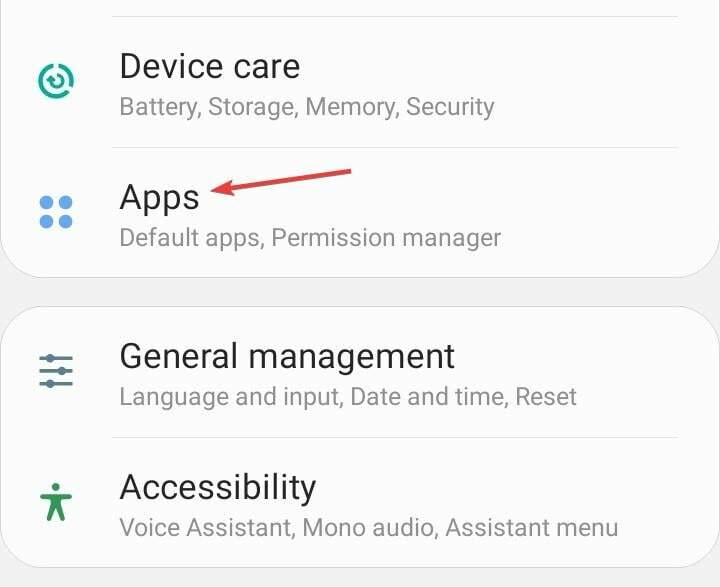
- Izberite Vinted s seznama.
- Klikni Dovoljenja Spodaj Nastavitve aplikacije.
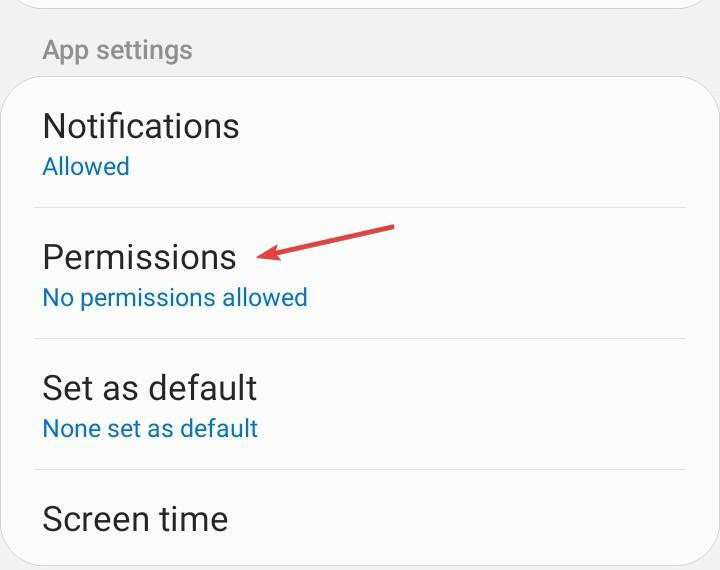
- Izberite katero koli navedeno pod Dovoljeno.
- Izberite Zanikati.
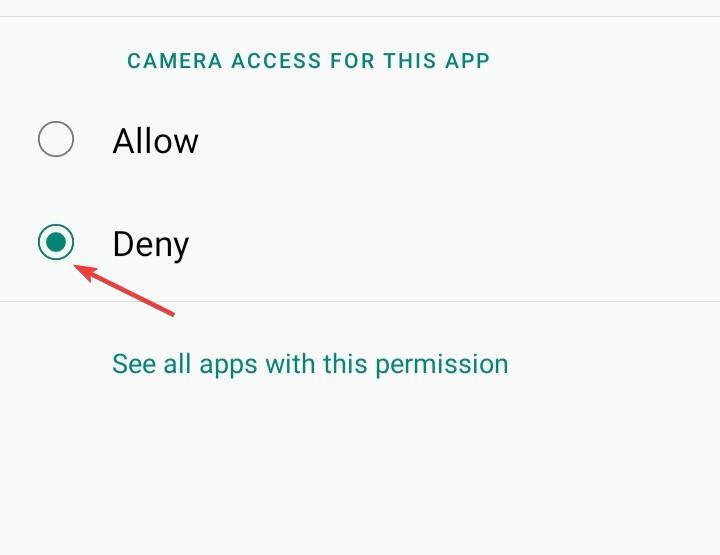
- Podobno, Zanikati vsa druga dovoljenja za aplikacijo.
- Znova zaženite napravo in nato izberite Dovoli za dovoljenja, ki ste jih prej onemogočili.
2. Posodobite aplikacijo in programsko opremo
2.1 Posodobitev Vinted
- Odprto Pridobljeno v App Store.
- Če so na voljo posodobitve aplikacije, jih prenesite.
2.2 Posodobite programsko opremo
Priporočamo, da pred prenosom posodobitev programske opreme preklopite na Wi-Fi, da preprečite, da bi zmanjkalo podatkov.
- Odprite Android nastavitve, in pojdite na Posodobitev programske opreme.
- Klikni Preveri za posodobitve ali podobno možnost.
- Če je na voljo novejša različica Androida, tapnite Prenesite in namestite in počakajte, da se postopek zaključi.
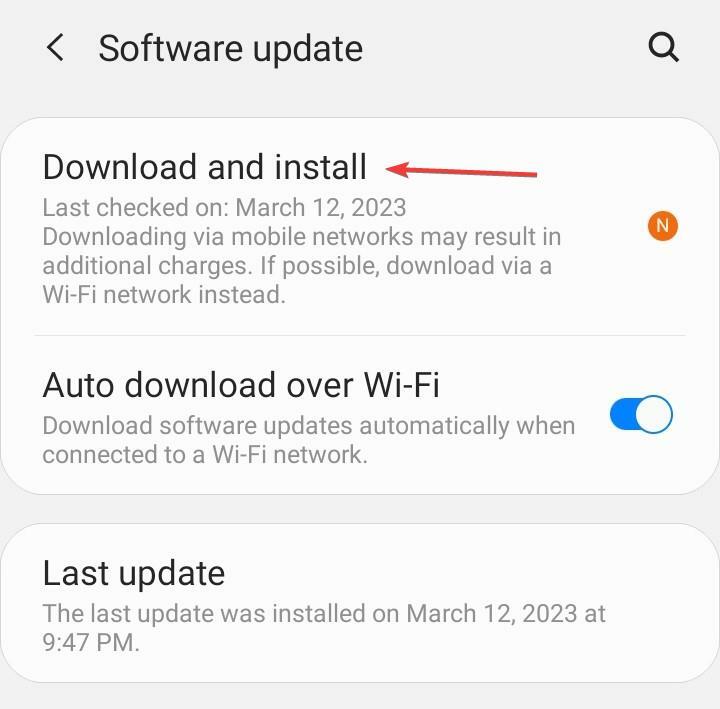
3. Počistite predpomnilnik
3.1 Mobilna aplikacija
- Pojdi do naprave nastavitve in izberite Aplikacije.
- Pomaknite se navzdol in izberite Vinted s seznama.
- Klikni Shranjevanje.
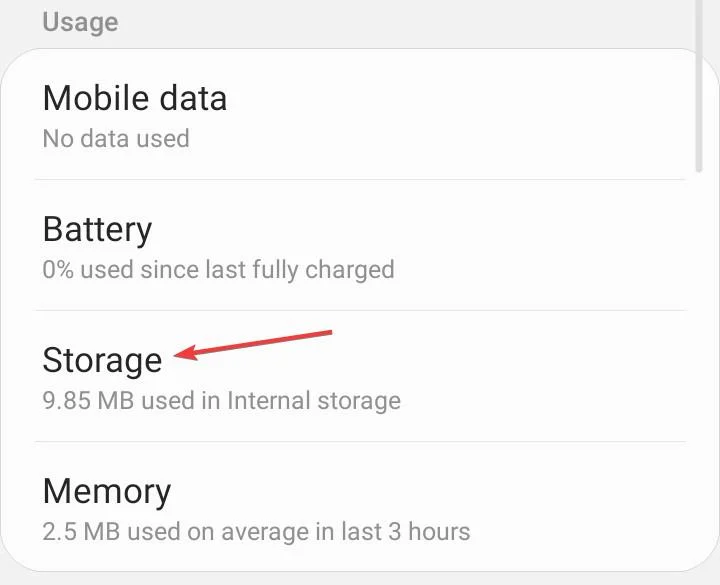
- Zdaj tapnite Počisti podatke in Počisti predpomnilnik da izbrišete vse nekritične datoteke aplikacij.
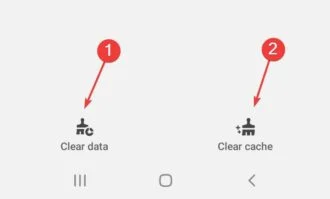
- Ko končate, znova zaženite Vinted in preverite, ali je Napaka strežnika je določeno.
Čiščenje predpomnilnika pomaga tudi, ko Aplikacija Threads ne deluje na vaši napravi.
3.2 Ustvarjeno spletno mesto
- Odprite spletni brskalnik, ki se uporablja za dostop do Vinted, in pritisnite Ctrl + Shift + Izbriši.
- Izberite Ves čas Iz Časovni razpon spustnem meniju označite potrditvena polja za Piškotki in drugi podatki spletnega mesta in Predpomnjene slike in datoteke, nato počistite Počisti podatke gumb.
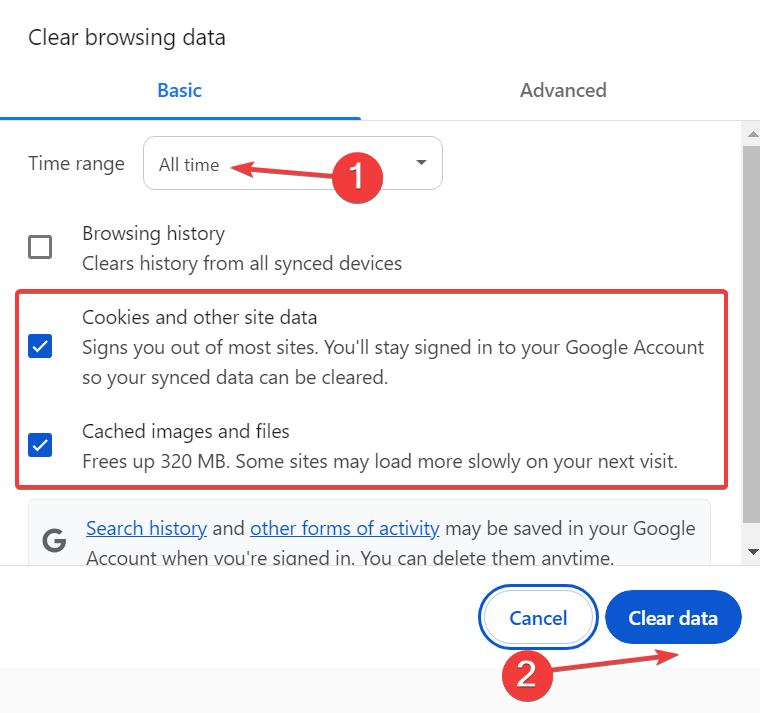
- Znova zaženite brskalnik, nato znova obiščite spletno mesto Vinted in ne bi smelo vreči Napaka strežnika več.
- BorrowBox ne deluje? Kako to popraviti
- Spodnji del zaslona prenosnega računalnika je črn: 7 načinov, kako to popraviti
- Napaka strežnika (5xx) v Google Search Console: 3 načini za odpravo
- CDrom.sys je poškodovan: kako odpraviti to napako
4. Ponovno namestite Vinted
- Odprite napravo nastavitve in pojdi na Aplikacije.
- Izberite Vinted s seznama aplikacij.
- Zdaj tapnite Odstrani.
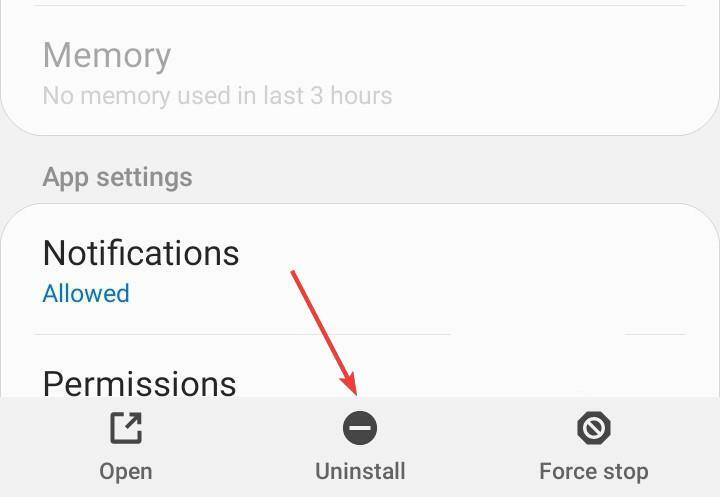
- Tapnite v redu v potrditvenem pozivu, ki se prikaže.
- Nazadnje znova namestite Vinted Iz Trgovina z aplikacijami.
Številnim uporabnikom je ponovna namestitev Vinted pomagala znebiti Napaka strežnika. To se običajno zgodi, ko je prejšnja namestitev poškodovana.
Ko nič drugega ne deluje, je zadnja možnost se obrnite na podporo Vinted. Predložiti boste morali prijavo, ki poudarja težavo, in v 24 urah se morajo odzvati z rešitvijo ali deliti časovnico, če gre za težavo, povezano s strežnikom.
To so vsi načini, kako lahko popravite Vinted Napaka strežnika na mobilni aplikaciji in spletni strani. Po naši raziskavi se je težava pri večini uporabnikov odpravila sama od sebe v nekaj urah. Zato počakajte nekaj časa in šele nato začnite z ročnim odpravljanjem težav!
Preden odidete, odkrijte, kako uporabite svoj telefon kottipkovnico za PC, funkcija, ki je večina uporabnikov ne pozna!
Če imate kakršna koli vprašanja ali želite deliti, kaj je delovalo pri vas, pustite komentar spodaj.
![Napaka HTTP 429: Preveč zahtev [Vodnik po popravkih]](/f/01725f272daf990abc39d239d723771e.png?width=300&height=460)